Para los usuarios de iPhone y iPad que ya se han actualizado a iOS 9,…
No está disponible actualmente – Error de Fire Stick
Fire Stick de Amazon ofrece muchos beneficios a sus usuarios. Algunos de ellos incluyen acceso ilimitado a cientos de programas de televisión y películas, así como a miles de canciones en Amazon Prime Music.

Aunque Fire Stick es bastante innovador y refrescante, no está libre de errores. Por lo tanto, puede esperar encontrar algunos problemas en el camino.
Uno de los problemas más comunes en este dispositivo es el error “La casa no está disponible actualmente”.
Atención a todos los transmisores de video: Aquí hay algunos datos para usted sobre los peligros potenciales de transmitir en línea sin protección:
- Su ISP tiene una ventana directa a todo lo que ve y transmite en la web
- Su ISP ahora está LEGALMENTE autorizado a vender esa información sobre lo que ve
- La mayoría de los ISP no quieren lidiar con las demandas directamente, por lo que a menudo pasarán su información de visualización para protegerse, comprometiendo aún más su privacidad.
La única forma de proteger su visualización e identidad en los 3 escenarios anteriores es mediante el uso de una VPN. Al transmitir contenido directamente a través de su ISP, potencialmente expone todo lo que ve en Internet a ambos, así como a aquellos a quienes les interese proteger. Una VPN protege eso. Siga estos 2 enlaces y estará transmitiendo de forma segura en poco tiempo:
- ExpressVPN es nuestro VPN de elección. Son extremadamente rápidos y su seguridad es de primera categoría. Obtener 3 meses gratis por tiempo limitado
- Aprenda a instalar una VPN en su Fire TV Stick
Este artículo le proporcionará varias soluciones posibles.
¿Qué hacer si encuentra el error “La casa no está disponible actualmente”?
A juzgar por los temas y las preguntas frecuentes que los usuarios publican en los foros de Amazon, la mayoría de las personas se encontraron con este mensaje de error a pesar de estar conectadas a Wi-Fi y tener una señal fuerte.
Algunos usuarios incluso cambiaron televisores o restablecieron toda la configuración, pero nada de eso resolvió el problema.
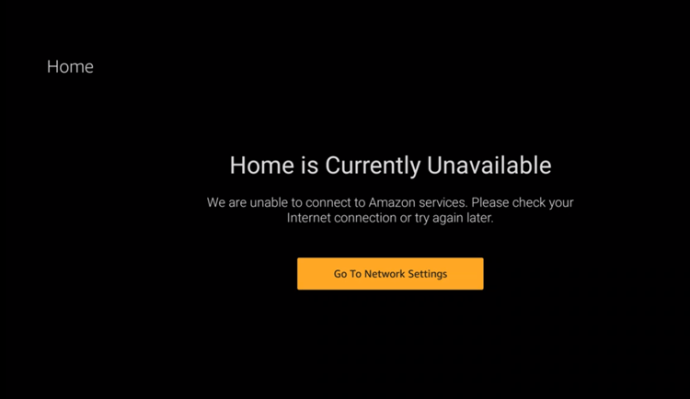
En caso de que también tenga este problema con su Amazon Fire Stick, aquí están las posibles soluciones:
- Desenchufe su enrutador y Fire Stick
A veces, todo lo que se necesita para deshacerse de este mensaje de error persistente es desconectar el enrutador y disparar el Stick y volver a conectarlos en un par de minutos, lo que podría solucionar posibles errores de configuración de Wi-Fi y restablecer una conexión sólida. Después de volver a enchufar su enrutador, haga lo mismo con su Fire Stick.Por lo tanto, desconecte su Fire Stick y espere 20 segundos. Conéctelo de nuevo.A continuación, intente acceder a sus aplicaciones y verifique si el mensaje de error sigue ahí.
- Dar de baja su Fire TV Stick / Fire TV
Si el método anterior no funcionó para usted, intente cancelar el registro de su Fire TV Stick. Para cancelar el registro de su dispositivo, siga estos pasos:
1. Ingrese a Configuración desde el menú de Fire TV.
2. Seleccione la opción Mi cuenta.
3. Seleccione Cuenta de Amazon.
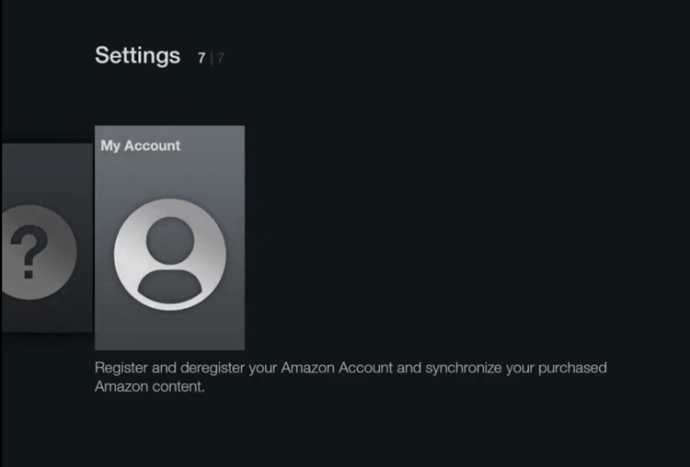
- Seleccione Dar de baja.
Cuando seleccione la opción Dar de baja, aparecerá otra ventana pidiéndole que confirme su decisión. Haga clic en Dar de baja nuevamente para completar el proceso.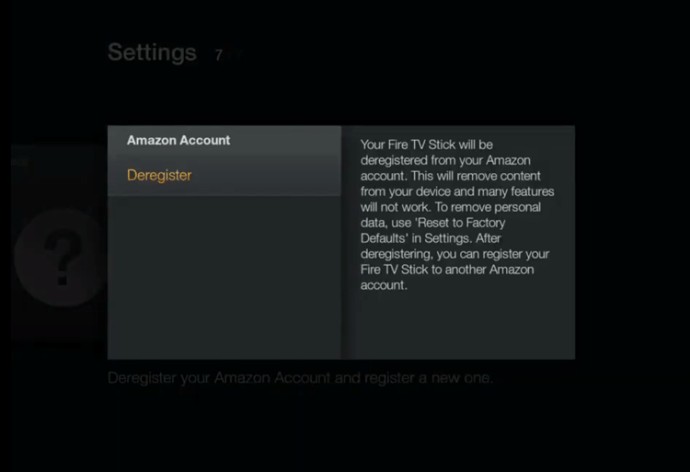 Después de eso, será redirigido a la página de registro. Regístrese o inicie sesión y compruebe si el error Inicio no está disponible actualmente sigue ahí cuando intenta conectarse.
Después de eso, será redirigido a la página de registro. Regístrese o inicie sesión y compruebe si el error Inicio no está disponible actualmente sigue ahí cuando intenta conectarse. - Restablecer el sistema del Fire Stick
Restablecer el sistema de Fire Stick también podría resolver otros errores potenciales. Para reiniciar el sistema, mantenga presionados los botones Seleccionar y Reproducir / Pausa simultáneamente en el control remoto de su dispositivo. Después de unos segundos, su sistema debería reiniciarse y estar listo para funcionar. - Cambiar el puerto HDMI
Para algunos usuarios, cambiar el puerto HDMI resolvió el problema como un encanto. Para probar esta opción, intente conectar su Amazon Fire Stick a otro puerto HDMI de su televisor. - Póngase en contacto con atención al cliente
Si ninguno de estos métodos lo ayudó a deshacerse del mensaje de error La casa no está disponible actualmente, es posible que deba comunicarse con el soporte al cliente.
Para ponerse en contacto con el Servicio de atención al cliente de Amazon, inicie sesión en su cuenta de Amazon y haga clic en Servicio al Cliente.
Asegúrese de explicar con detalle lo que está tratando. También es una buena idea incluir capturas de pantalla si es posible. El servicio de atención al cliente de Amazon está bastante activo, por lo que no tendrá que esperar mucho para recibir una respuesta.
Amazon Fire Stick con Alexa Voice Remote
Algunos de los últimos modelos de Amazon Fire Stick incluyen el asistente de Alexa. Con Alexa, puede abrir, instalar o eliminar aplicaciones fácilmente mediante comandos de voz.
Estos modelos de Fire Stick también ofrecen una imagen brillante. Las resoluciones y los formatos de imagen admitidos incluyen 4K Ultra HD, HDR y Dolby Vision.
Los procesadores incluidos en los nuevos modelos Fire Stick se encuentran entre los más potentes de su clase y ofrecen un funcionamiento fluido.
¿Qué canales puede obtener con Amazon Fire Stick?
Amazon Fire Stick tiene una gran variedad de canales entre los que puede elegir. La lista incluye, pero no se limita a:
- Netflix
- Crepitar
- Ver HGTV
- Mira ESPN
- HBO ahora
- noticias de la BBC
- Tiempo de la funcion
- Youtube
- iHeart Radio
- Canal Historia
- Tiempo de juego de la NBA
- Disney Junior
- Huff Post en Directo
Algunos de estos canales ofrecen una prueba gratuita de 30 días para que pueda decidir si desea cambiar a la suscripción completa o no.
Además de la gran variedad de canales, Amazon Fire Stick también te permite activar y desactivar los subtítulos.
Disfruta de tu Amazon Fire Stick
Además de mostrarle cómo resolver el problema más común de Fire Stick, este artículo también le dio una idea de algunas de las capacidades de este dispositivo.
Explore su Amazon Fire Stick y disfrute al máximo de todas sus funciones. Hay mucho más que aprender, así que no pierda su tiempo.










